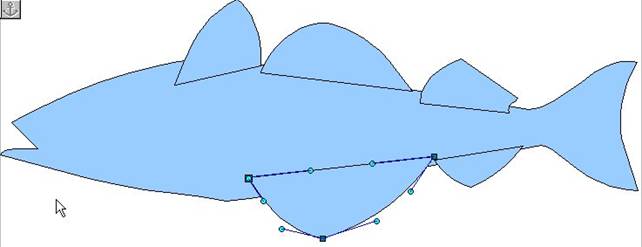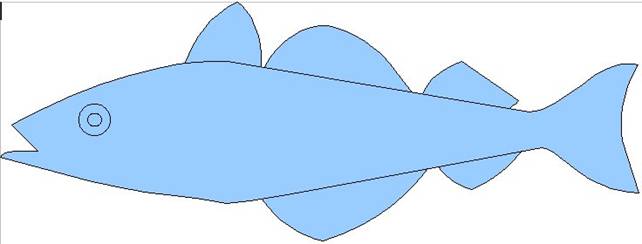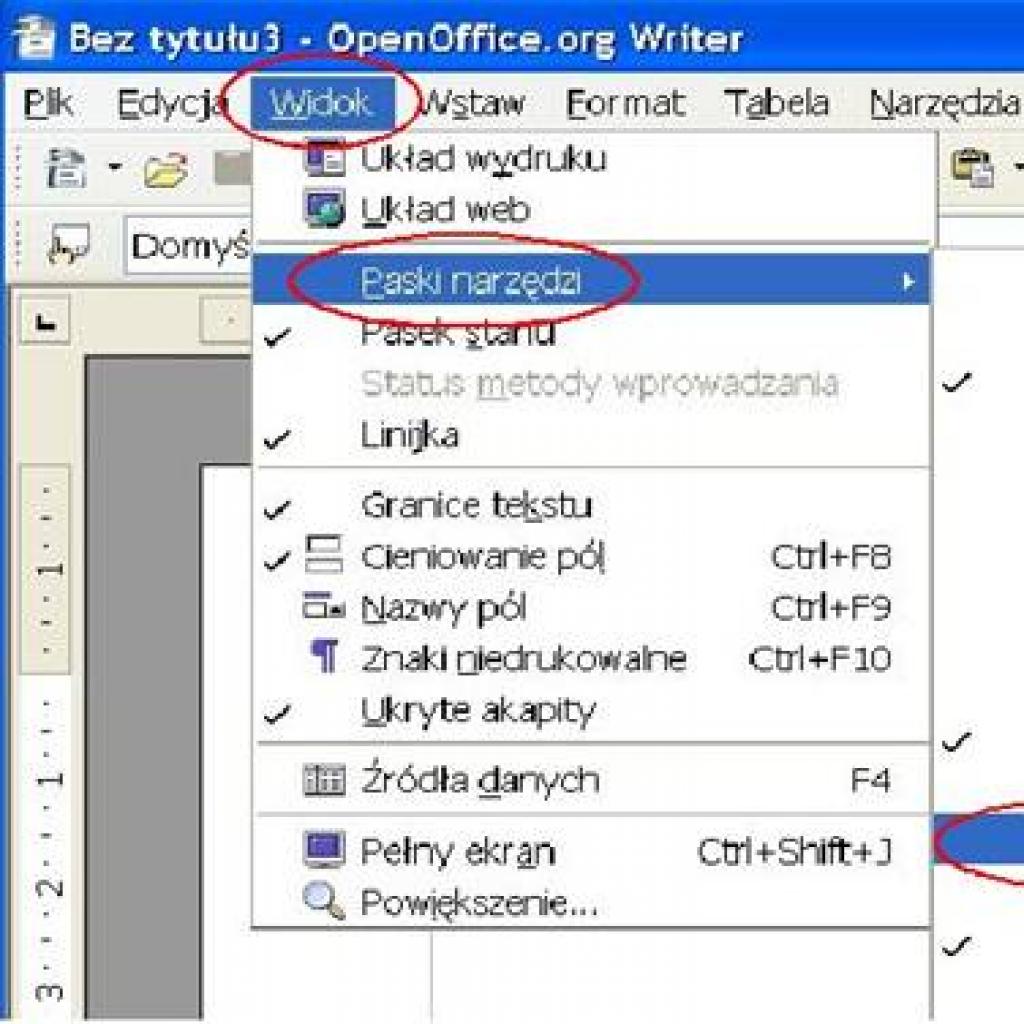1) włączyć pasek „Rysunek” poprzez wybranie z menu programu Widok/Paski narzędzi/Rysunek;
Rysowanie nieregularnych kształtów w OpenOffice Writer
Grafikę w OpenOffice można tworzyć na dwa sposoby. Pierwszy polega na zastosowaniu specjalnej aplikacji do tworzenia grafiki wektorowej w postaci OpenOffice.org DRAW. Drugim sposobem jest wykorzystanie narzędzi paska „Rysunek” w programie OpenOffice.org Writer. Bogactwo występujących tam funkcji może zadowolić nawet wybrednych użytkowników. Ja chciałbym się skupić na kilku funkcjach umożliwiających tworzenie figur nieregularnych, gdyż w praktyce częściej zachodzi potrzeba narysowania jakiegoś specyficznego kształtu niż wykorzystania gotowych narzędzi do rysowania prostokątów, okręgów czy innych kształtów regularnych. Możliwości programu postaram się zademonstrować na przykładzie rysowania ryby.
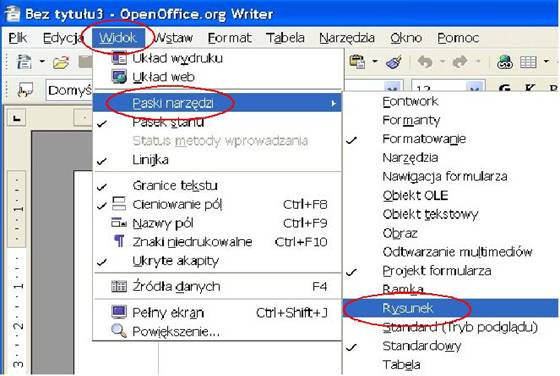
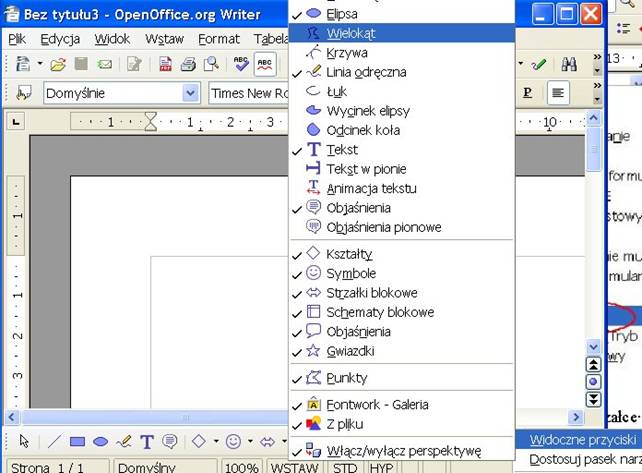
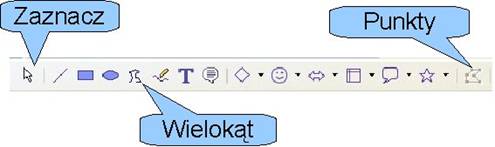
Uwagi dodatkowe:
· Warto przed rozpoczęciem rysowania przestawić sobie domyślną jednostkę grubości linii z cm na mm (Uruchomić OpenOffice.org DRAW, wybrać Narzędzia/Opcje/OpenOffice.org DRAW/Ogólne i „Jednostkę miary” przestawić na mm).
Rysowanie zarysu ryby wykonamy z pomocą funkcji „Wielokąt”:
3) kolejne wierzchołki planowanego konturu tworzy się już tylko przez pojedyncze kliknięcie myszą w miejscach ich planowanego rozmieszczenia;
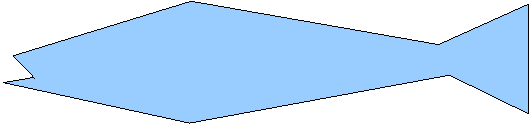
5) klikamy na „Zaznacz”, a następnie na narysowany obiekt;
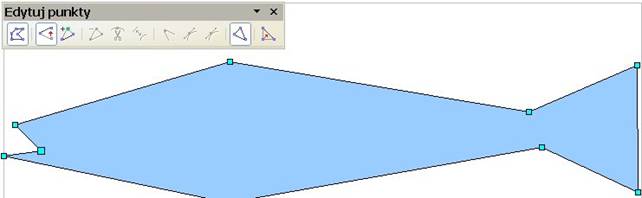
UWAGA!!! Widać, że w miejscach kliknięć wierzchołków utworzone zostały węzły (niebieskie kwadraciki), które można swobodnie przesuwać za pomocą myszy.
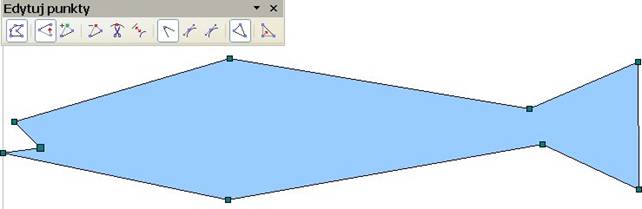
8) teraz z paska „Edytuj punkty” należy wybrać narzędzie „konwertuj na krzywą”, dzięki czemu na każdej z krawędzi pojawią się po dwa dodatkowe elementy sterujące;
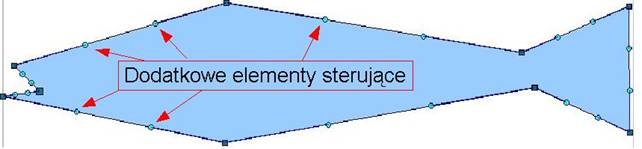
9) chwytając dany element kursorem myszy, można dowolnie wyginać kształt danej krawędzi. Teraz pozostaje odpowiednie ukształtowanie krawędzi;
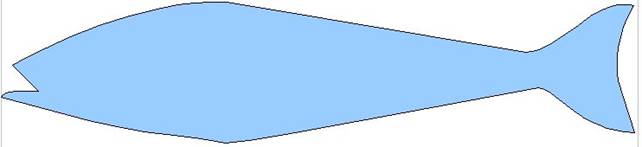
UWAGA!!! Linie wyginamy tylko za pomocą tych elementów sterujących, chwycenie za samą linie powoduje przesuniecie linii i utworzenie dodatkowego wierzchołka w miejscu chwycenia myszą, w wyniku czego zamiast płynnego wygięcia linii otrzymujemy prostą łamaną.
10) teraz tą samą techniką jako oddzielne elementy należy narysować płetwy;